Apigee Hybrid에는 Google Cloud 계정을 만든 후에 만들 수 있는 Google Cloud 프로젝트가 있어야 합니다.
이 섹션에서는 새 Google Cloud 프로젝트를 만드는 방법을 설명합니다. 개발자가 소유자인 기존 Google Cloud 프로젝트를 하이브리드에서 사용하려면 3단계: API 사용 설정으로 건너뛰세요.
새 Google Cloud 프로젝트를 만들려면 다음 안내를 따르세요.
- Google Cloud 콘솔을 열고 1단계: Google Cloud 계정 만들기에서 만든 계정으로 로그인합니다.
프로젝트 선택기인 프로젝트 선택을 클릭합니다.
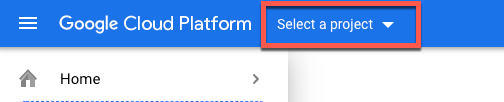
프로젝트 선택기 대화상자에 다음이 표시됩니다.
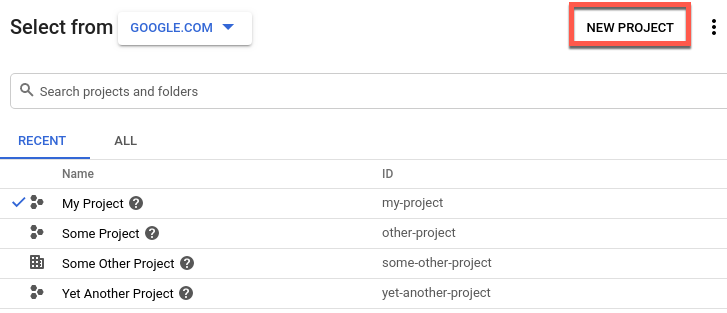
New Project(새 프로젝트)를 클릭합니다.
새 프로젝트 뷰가 표시됩니다.
프로젝트 이름 필드에 프로젝트의 별칭을 입력합니다. 프로젝트 이름에는 문자, 숫자, 작은 따옴표, 하이픈, 공백, 느낌표만 포함할 수 있습니다.
Google Cloud는 다음 예시와 같이 프로젝트 이름 필드 아래에 해당 프로젝트 ID를 생성합니다.
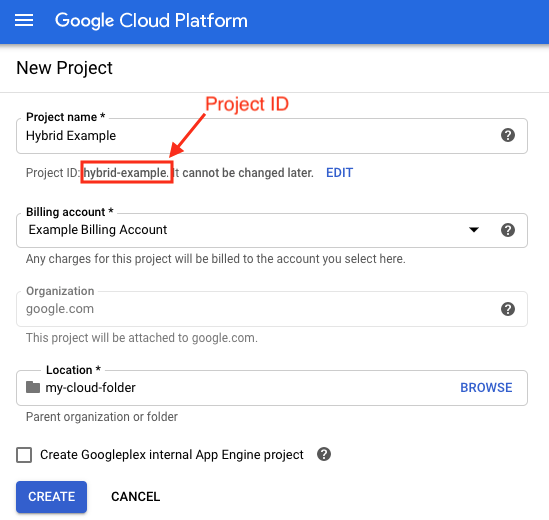
수정을 클릭하면 생성된 프로젝트 ID를 변경할 수 있지만 프로젝트 ID는 고유해야 합니다. 프로젝트 ID는 소문자, 숫자, 하이픈을 포함할 수 있으며 소문자로 시작해야 합니다.
프로젝트 ID를 기록해 둡니다. 나중에 설정 프로세스에서 사용합니다.
- 결제 계정 필드에서 프로젝트 비용을 지불할 때 사용할 Google Cloud 결제 계정을 선택합니다. 아직 Google Cloud 결제 계정이 없는 경우 다음을 참조하세요.
- 새 결제 계정 추가: Cloud 콘솔 결제 페이지
- Google Cloud Billing 계정 알아보기: Cloud Billing 계정 생성, 수정, 해지
- 위치 필드에서 프로젝트의 폴더를 선택합니다. 폴더는 Google Cloud 프로젝트 리소스 트리의 선택적 부분입니다.
만들기를 클릭합니다.
Google Cloud는 새 프로젝트를 만듭니다.
